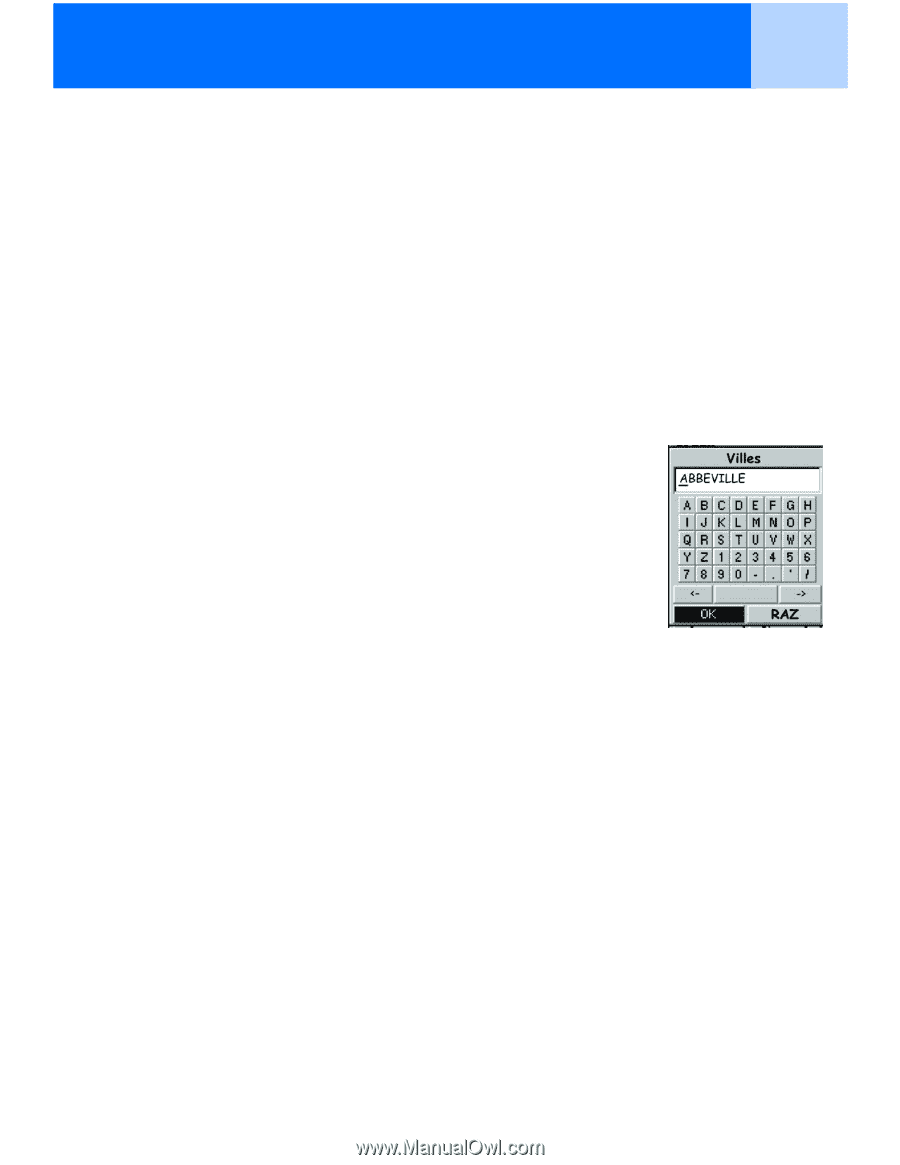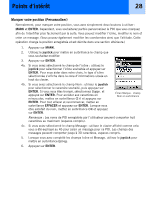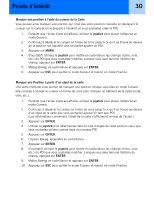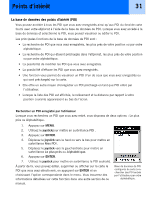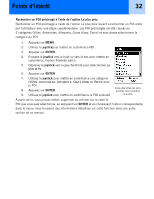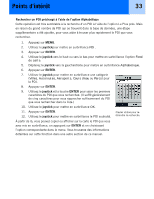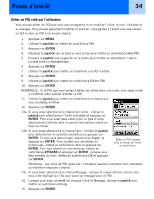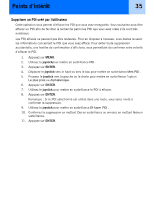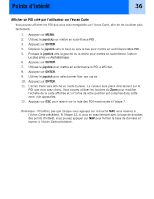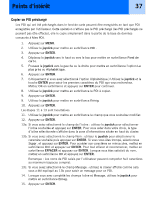Magellan eXplorist 300 Manual - French - Page 39
Rechercher un POI préchargé à l'aide de l'option Alphabétique, joystick, ENTER
 |
UPC - 763357109382
View all Magellan eXplorist 300 manuals
Add to My Manuals
Save this manual to your list of manuals |
Page 39 highlights
Points d'intérêt 33 Rechercher un POI préchargé à l'aide de l'option Alphabétique Cette opération est très semblable à la recherche d'un POI à l'aide de l'option Le Plus près. Mais en raison du grand nombre de POI qui se trouvent dans la base de données, une étape supplémentaire a été ajoutée, pour vous aider à trouver plus rapidement le POI que vous recherchez. 1. Appuyez sur MENU. 2. Utilisez le joystickpour mettre en surbrillance POI. 3. Appuyez sur ENTER. 4. Utilisez le joystick vers le haut ou vers le bas pour mettre en surbrillance l'option Fond de carte. 5. Déplacez le joystick vers la gauche/droite pour mettre en surbrillance Alphabétique. 6. Appuyez sur ENTER. 7. Utilisez le joystick pour mettre en surbrillance une catégorie (Villes, Autoroutes, Aéroports, Cours d'eau ou Parcs) pour le POI. 8. Appuyez sur ENTER. 9. Utilisez le joystick et la touche ENTER pour saisir les premiers caractères du POI que vous recherchez. (Il suffit généralement de cinq caractères pour vous rapprocher suffisamment du POI que vous recherchez dans la liste.) 10. Utilisez le joystick pour mettre en surbrillance OK. 11. Appuyez sur ENTER. Clavier utilisé pour re- 12. Utilisez le joystick pour mettre en surbrillance le POI souhaité. streindre la recherche. À partir de là, vous pouvez copier ou afficher sur la carte le POI que vous avez mis en surbrillance, en appuyant sur ENTER et en choisissant l'option correspondante dans le menu. Vous trouverez des informations détaillées sur cette fonction dans une autre section de ce manuel.